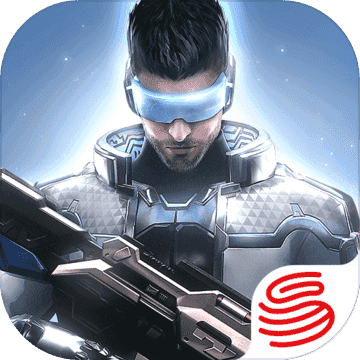虚拟声卡驱动
辅助工具 || 682KB || || 2024/9/11 16:28:04
游戏截图
虚拟声卡驱动,名副其实就是电脑中声卡的专属驱动软件啦!它绝不仅仅是普通的驱动,更是我们的音频利器。这个神奇的软件可以模拟出许多个虚拟音频设备,通过连接这些设备,让音频信号在它们之间传输、处理起来so easy!有了它,我们可以尽情挥洒创造力,进行一系列华丽的音频处理和混音操作,甚至还能玩转音频录制和编程!
虚拟声卡驱动(Virtual Audio Cable)安装说明
1、在本站下载虚拟声卡驱动Virtual Audio Cable软件包,解压后运行exe安装文件,点击安装

2、正在安装中,耐心等待安装完成

3、虚拟声卡驱动Virtual Audio Cable安装完成,点击确定后就可以使用了

虚拟声卡驱动(Virtual Audio Cable)使用方法
1、安装虚拟声卡驱动Virtual Audio Cable软件
2、右键单击电脑右下角 音量控制图标,在 录音设备 和播放设备 里将Line1(Virtual Audio Cable) 都设置为 默认设备,如图


3、这样设置完后,打开一个音频文件会听不到任何声音,这是因为声音已经转入虚拟线路里了,接着下一步
4、打开Virtual Audio Cable里的Audio Repeater


5、进行设置:将Wave in 设为 Line1(Virtual Audio Cable) ,Wave out 设为声音输出设备,如扬声器,然后可以单击Start了
6、Start 之后,就不要再动Virtual Audio Cable了,最小化放着,接着打开录音软件或者屏幕录像专家,设置好各参数即可以开始录制了
7、录制结束后,虚拟声卡驱动Virtual Audio Cable可以关闭了,这时如要听到音频则把音量控制图标设置回原来的麦克风和扬声器就可以了,如需要录制则重复2-4步骤
虚拟声卡驱动(Virtual Audio Cable)常见问题
问:虚拟声卡驱动Virtual Audio Cable软件特色有哪些?
答:利用virtual audio cable软件,用户可以自由改变音效装置的讯号流向
其作用就是能让无混音选项的声卡实现内录。
一般电脑录音时,我们只能选择麦克风,而无法选择混音
很多时候想录电脑中的声音,除了换卡或者接线这个硬方法,只有借助于virtual audio cable了。
问:虚拟声卡驱动Virtual Audio Cable注意事项有哪些?
答:在XP系统下:
1、安装虚拟声卡驱动Virtual Audio Cable→右击任务栏音量图标→调整音频属性→音频→将声音播放和录音的默认设备都选为Virtual Cable 1→确定
2、在Virtual Audio Cable中打开两个Audio Repeater→1个将Wave in设置为Virtual Cable 1;将Wave out设置为系统默认的输出设备(一般是XXX Audio output)→第二个将Wave in设置为系统默认的输入设备(一般是XXX Audio input);将Wave out设置为Virtual Cable 1
3、为使麦克风的声音和内录的声音同步,我的电脑还要将两个Audio Repeater中的Total buffer(总缓冲数)同时设为75,你们的电脑可以自己试着调一下。
相关信息
- 大小
- 682KB
- 分类
- 辅助工具
- 更新
- 运行平台:
- 标签